Скорее всего, вы уже используете в качестве подписи ваших электронных писем информацию о том, кто вы и где вы работаете. Если вам нужно включить в подпись к вашим электронным письмам еще и ссылки, например на вашу страницу ВКонтакте или Twitter, то сделать это поможет следующая инструкция.

Добавить HTML-подпись к почтовым сообщения в iOS очень просто.
Шаг 1: Отправьте себе на iГаджет электронное письмо с настольного компьютера, используя аккаунт, где все необходимые HTML-сигнатуры уже сформированы и подключены. Например, если ваш клиент Outlook или аккаунт в Gmail уже имеют подключенными все нужные ссылки, просто отправьте с одного из этих сервисов письмо самому себе.
Шаг 2: На iOS‑устройстве откройте полученное сообщение. Скопируйте в буфер обмена подпись целиком, включая необходимые HTML‑ссылки.
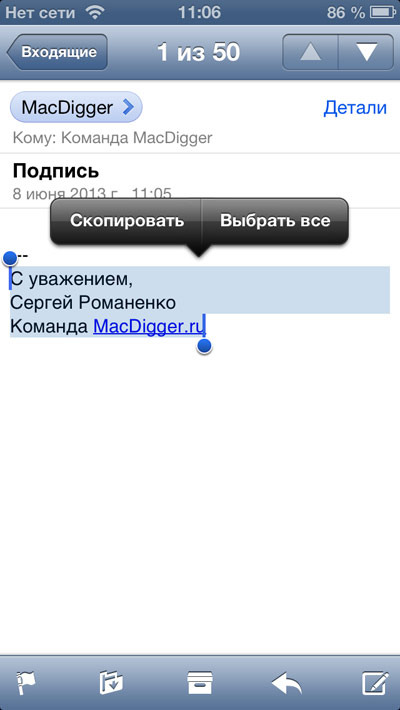
Шаг 3: Зайдите в стандартное приложение Настройки –> Почта, контакты, календари –> Подпись.
Шаг 4: Выберите почтовый аккаунт, в письма которого желаете добавлять скопированную ранее подпись. Затем просто вставьте скопированное в поле с подписью.

Как только HTML-сигнатура будет добавлена, она станет отображаться во всех отправляемых с вашего устройства письмах. Так вы можете включать в свои сообщения любые ссылка на Facebook, Twitter, Flickr, Tumblr, Instagram и т.д.


нашла наконец-то любимый чехол для своего любимого айфончика,сайт выручил,есть много всего,я бы сказала даже более,советую всем...
Очень и очень хороший сайт, всё подробно расписано, доступным языком! Буду следить за новостями сайта, отдельное спасибо Вам, Михаил, за помощь и ответы на вопросы!)))
Спасибо,заказывал в Москву,все пришло,чехлами доволен.